Állítsa fájltársításokat kezelése a Windows 7, 8, 10
Fájl társítások - olyan funkció, amely be van építve a Windows operációs rendszer. Ennek célja -, hogy melyik programot kell használni, ha a felhasználó a megnyitott fájlokat, mappákat, programokat.
Az egyszerűség kedvéért, meg lehet tölteni egy kis időt, és ha egyszer ezeket a paramétereket - ha egy adott fájl megnyitásához a program választja. Sok felhasználó nem veszik észre, hogy a lehetőséget, hogy válasszon egy programot megnyitni különböző fájlokat. A kérdés az egyesület akkor keletkezik, ha problémák vannak, és meghibásodik.
Előfordulhatnak olyan helyzetek, amelyek megkövetelik a visszaállítás Windows File Association. Először is, akkor előfordul, hogy a számítógép több program, amely képes megnyitni egy bizonyos típusú. Például eléréséhez fotók és egyéb képek, akkor válassza ki ACDSee, Irfan View, még festeni.
Vannak esetek, amikor egy segédprogram, amely lehetővé teszi a korábban megnyitott fájl törlésre kerül. Ha az eltávolítás tévedésből történt, vagy megsértették eljárás lefolytatása, ez történik egyesület marad. Program már nem létezik, de ez van rendelve dolgozni bizonyos típusú fájlokat. Akkor is meg kell változtatni a beállítást a szövetség, hogy ezt a problémát. Ahhoz, hogy ilyen problémák ne fordulhasson elő a jövőben - egy speciális eljárás eltávolító programokat.
Általában azt találtuk, hogy a helyzet, amikor a törött fájltársításokat Windows, van elég gyakran. Ezért hasznos lesz, hogy tudja, hogyan kell beállítani társulás kijavítani vagy megjavítani.
Számos módja van, hogy megoldja ezt a problémát. Nézzük meg mindegyik.
Fájltársítás a Windows 7
Visszaállítani a fájlt egyesület a Windows 7, akkor használja a következő módszerrel. Vigyük a kurzort a fájl, a jobb gombbal. A megjelenő listában válasszon ki egy elemet, amely kínál „Open With ...”. Egy ablak jelenik meg a programok listája. Talál ott egy alkalmazást, amely alkalmas arra, hogy nyissa meg a fájlt, akkor mentéséhez. Ez egy viszonylag egyszerű módja rendelni egy társulás, de figyelembe vesszük más módon, hogy alkalmasak más változatai az operációs rendszer.

Fájltársítás Windows 8
Ha rendszerhiba miatt hibák vagy hiányosságok, valamint a felhasználó hibájából felbomlott fájltársítás Windows 8, akkor valószínűleg befut néhány probléma. Például ahelyett, hogy a program lehet nyitni teljesen más alkalmazás. Ha azt szeretnénk, hogy erősít ez probléma - a következő három módszer.
- Használja az ismertetett módszerrel a Windows
- A második út - menni a Vezérlőpult és keressen a „Default Programs”. Ezután kattintson az „társítása fájltípus ...” és válassza ki a szerszámok megnyíló bizonyos típusú fájlokat.

- Csak a probléma megoldására, akkor nyissa meg a „Computer Beállítások” panel (Charm). „Beállítások módosítása” menj a lap. „Keresés és alkalmazások”. Ezután adja meg a „Beállítások lehetőséget.” sem, hogy a találkozó a program kézzel.
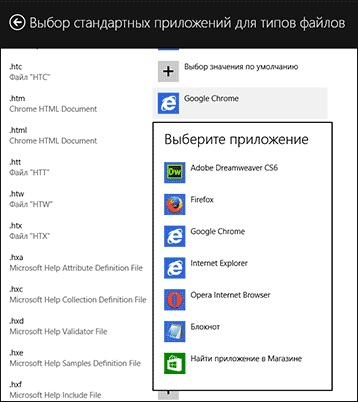
Fájltársítás Windows 10
Ebben a változatban az operációs rendszer a fejlesztők hozzá a képessége, hogy visszaállítsa az alapértelmezett fájltársításokat Windows. Nyomda Win + l. megtalálja a lap „rendszer”, amely meg kell találni az alapértelmezett alkalmazást. A választás lehetősége „Visszaállítja az ajánlott értékeket.” Ön vissza a beállításokat a gyári beállításokra egyesület. Minden típusú fájlokat nyitja beállított programok a színpadon telepítése az operációs rendszer. Ezután, ha szeretné konfigurálni fájltársításokat Windows 10 önmagában ugyanabban az ablakban, adja meg a kívánt értékeket kell alkalmazni.

Amint láthatod, ez az eljárás nem fog sok időt és nem igényel különleges képességek.
Kijavítani a hibákat a fájltársítás bármilyen program, akkor az operációs rendszer, amely sok az interneten. Ezek a könnyen letölthető, azok teljesen ingyen. Program súlya kicsi, van egy intuitív interfész, amely megkönnyíti, hogy velük együtt dolgozni. Például a Windows 7 és 8 fit Fájlhozzárendelés Fixer és Unassoc. Ezekkel az eszközökkel gyorsan és hatékonyan megbirkózni a megsértése fájltársításait.